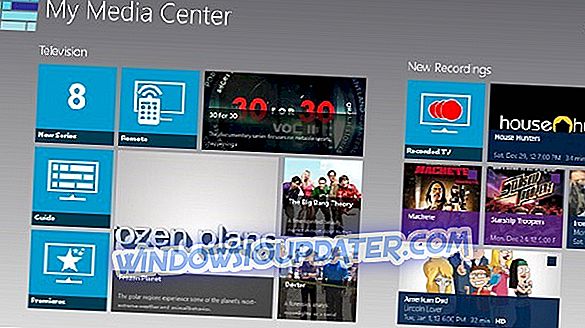Η Cortana αναμειγνύει την αναζήτηση ιστού με την αναζήτηση αρχείων της. Έτσι, όταν εισαγάγετε μια λέξη-κλειδί στο πλαίσιο αναζήτησης, η Cortana θα ρίξει και τα δύο αρχεία που ταιριάζουν και τις προτάσεις αναζήτησης ιστού του Bing. Μερικοί χρήστες προτιμούσαν να απενεργοποιήσουν την αναζήτηση ιστού Bing της Cortana με τις ρυθμίσεις επεξεργασίας πολιτικής ομάδας στα Windows 10 Pro και Enterprise.
Ωστόσο, η ενημερωμένη έκδοση του Απριλίου 2018 έσπασε τη ρύθμιση " Να μην επιτρέπεται η ρύθμιση πολιτικής ομάδας αναζήτησης στο Web για Windows 10 Pro". Παρόλο που η επιλογή αυτή εξακολουθεί να λειτουργεί για χρήστες Enterprise, η επιλογή Να μην επιτρέπεται η αναζήτηση στο Web στα Windows 10 Pro δεν απενεργοποιεί την αναζήτηση Bing της Cortana μετά την ενημέρωση του Απριλίου 2018. Με αυτόν τον τρόπο μπορείτε να αποκλείσετε τις αναζητήσεις ιστού της Cortana στα Windows 10 Pro και σε άλλες εκδόσεις που δεν περιλαμβάνουν τον Επεξεργαστή πολιτικής ομάδας (Group Policy Editor).
Πώς να απενεργοποιήσετε τις αναζητήσεις ιστού της Cortana
- Επεξεργαστείτε το μητρώο
- Απενεργοποιήστε τις αναζητήσεις στο Web με το WinAero Tweaker
1. Επεξεργαστείτε το μητρώο
Μπορείτε να επεξεργαστείτε το μητρώο για να αποκλείσετε τις αναζητήσεις του Bing της Cortana. Για να το κάνετε αυτό, βεβαιωθείτε ότι ο λογαριασμός χρήστη σας είναι ένας διαχειριστής. Στη συνέχεια, ακολουθήστε τις παρακάτω οδηγίες για να επεξεργαστείτε το μητρώο.
- Ανοίξτε το Εκτέλεση πατώντας το πλήκτρο Windows + X και επιλέγοντας Εκτέλεση .
- Εισαγάγετε 'regedit' στο Run για να ανοίξετε τον Επεξεργαστή Μητρώου.

- Στη συνέχεια, ανοίξτε αυτήν τη διαδρομή κλειδιού στον Επεξεργαστή μητρώου: HKEY_CURRENT_USERSoftwareMicrosoftWindowsCurrentVersionSearch.

- Κάντε δεξί κλικ σε ένα κενό χώρο στα δεξιά του παραθύρου και επιλέξτε Νέα > Τιμή DWORD (32 bit) . Στη συνέχεια, πληκτρολογήστε 'BingSearchEnabled' για το όνομα DWORD.

- Επιλέξτε ξανά την τιμή DWORD (32-bit) στο μενού περιβάλλοντος για να ρυθμίσετε ένα νέο DWORD AllowSearchToUseLocation.
- Επιλέξτε την τιμή DWORD (32-bit) για να ρυθμίσετε ένα DWORD της CortanaConsent εάν το μητρώο δεν περιλαμβάνει ήδη αυτήν την τιμή DWORD. Στη συνέχεια, θα πρέπει να έχετε δύο ή τρεις νέες τιμές DWORD στο πλήκτρο αναζήτησης όπως φαίνεται παρακάτω.

Τα DWORD BingSearchEnabled και AllowSearchToUseLocation θέτουν εκτός λειτουργίας την αναζήτηση ιστού της Cortana όταν ρυθμίζετε τα δεδομένα αξίας τους σε 0 (η οποία είναι η προεπιλεγμένη τιμή). Μπορείτε να ενεργοποιήσετε ή να απενεργοποιήσετε την αναζήτηση ιστού της Cortana κάνοντας διπλό κλικ σε αυτά τα DWORD για να ανοίξετε τα παράθυρά τους Επεξεργασία DWORD. Πληκτρολογήστε 1 και στα δύο πλαίσια Δεδομένα τιμής για να ενεργοποιήσετε την αναζήτηση ιστού της Cortana, ενώ μια τιμή δεδομένων 0 για τα DWORD BingSearchEnabled και AllowSearchToUseLocationLocation διακόπτει την αναζήτηση ιστού της Cortana.

2. Απενεργοποιήστε τις αναζητήσεις στο Web με το WinAero Tweaker
Το WinAero Tweaker είναι ένα μεγάλο πρόγραμμα προσαρμογής δωρεάν λογισμικού για τα Windows 10, 8 και 7. Το πρόγραμμα αυτό περιλαμβάνει την επιλογή Απενεργοποίηση αναζήτησης στο Web στη γραμμή εργασιών και στην επιλογή Cortana που μπορείτε να επιλέξετε για να απενεργοποιήσετε την αναζήτηση ιστού του Bing. Επομένως, αντί να επεξεργαστείτε το μητρώο όπως περιγράφεται παραπάνω, μπορείτε να επιλέξετε την επιλογή WinAero Tweaker ως εξής.
- Κάντε κλικ στο WinAero Tweaker σε αυτή τη σελίδα για να αποθηκεύσετε το ZIP του λογισμικού στα Windows.
- Ανοίξτε το ZIP Winner Tweaker στο File Explorer.
- Πατήστε το κουμπί Εξαγωγή όλων για να ανοίξετε το παρακάτω παράθυρο.

- Πατήστε το κουμπί Αναζήτηση για να επιλέξετε μια διαδρομή φακέλου για να εξαγάγετε το WinAero Tweaker σε.
- Στη συνέχεια, πατήστε το κουμπί Εξαγωγή .
- Ανοίξτε τον οδηγό εγκατάστασης του WinAero Tweaker από το φάκελο που εξάγεται για να εγκαταστήσετε το λογισμικό.
- Ανοίξτε το παράθυρο του WinAero Tweaker.
- Αναπτύξτε την κατηγορία Desktop και Taskbar στο παράθυρο WinAero Tweaker.
- Κάντε κλικ στην επιλογή Απενεργοποίηση αναζήτησης στο Web στα αριστερά του παραθύρου για να ανοίξετε την παρακάτω επιλογή.

- Στη συνέχεια, επιλέξτε την επιλογή Απενεργοποίηση αναζήτησης ιστού στη γραμμή εργασιών και στην επιλογή Cortana .
Η Microsoft ενδέχεται να παρουσιάσει μια ενημερωμένη έκδοση κάποτε που διορθώνει την επιλογή "Να μην επιτρέπεται η αναζήτηση στο Web επιλογή πολιτικής ομάδας" στα Windows 10 Pro. Ωστόσο, για τώρα μπορείτε να αποκλείσετε τις αναζητήσεις ιστού της Cortana με το WinAero Tweaker ή με χειροκίνητη επεξεργασία του μητρώου.